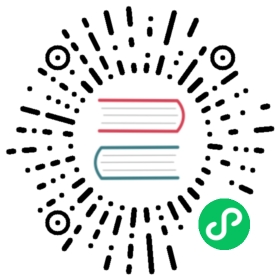应用操作
进入已安装列表,用户可以对应用进行同步、升级、重启、启动、停止、删除、备份和恢复等操作。

1 同步
点击【同步】按钮,可自动更新应用状态,确保与当前系统状态保持一致。

2 重建
点击【重建】按钮,系统会删除现有的应用实例,并基于当前的设置和配置重新安装和启动应用。

3 启动 / 停止 / 重启

4 卸载
点击【卸载】按钮,系统将自动执行卸载过程,删除应用的所有相关资源,包括容器、配置文件等。
- 强制删除:会忽略删除过程中产生的错误并最终删除元数据。
- 删除备份:删除备份列表中的备份文件。

5 应用详情
点击【参数】按钮,可以查看应用的相关参数。

6 备份 / 恢复
点击【备份】按钮,进入备份列表。

点击【备份】按钮可立即备份当前应用。若需恢复应用,点击备份列表中的【恢复】按钮,将根据选定的备份恢复应用到相应状态。

7 升级
进入【可升级】页面,可查看当前支持升级的应用。

点击【升级】按钮后,选择目标版本。可选择在升级前备份应用、自动拉取最新镜像、以及自定义修改 compose.yml 文件等。最后点击【确认】按钮,等待升级完成。